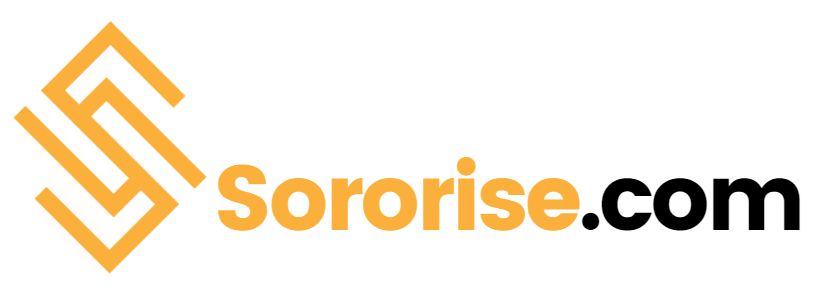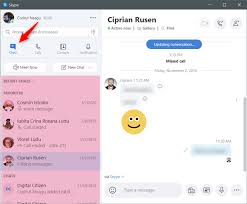Skype adalah salah satu aplikasi komunikasi terpopuler, yang memungkinkan pengguna melakukan panggilan suara dan video serta mengirim pesan instan gratis melalui internet. Aplikasi ini sangat berguna untuk penggunaan pribadi maupun profesional terutama saat bekerja dari rumah. Bagi pengguna Windows, Skype mudah digunakan. Artikel ini memberikan petunjuk langkah demi langkah yang terperinci untuk menggunakan Skype di Windows.
Gunakan Skype
Langkah pertama adalah menggunakan Skype. Untuk melakukannya, kunjungi situs web resmi www.skype.com dan pilih versi Windows. Setelah menggunakan, buka berkas penggunaan dan ikuti petunjuk di layar. Penggunaan biasanya hanya membutuhkan waktu beberapa menit.
Setelah digunakan berhasil, buka Skype. Anda akan diminta masuk dengan akun Microsoft. Jika belum punya, Anda dapat membuatnya secara gratis langsung melalui Skype atau di situs web Microsoft.
Siapkan Profil Skype Anda
Setelah mendaftar, Anda perlu mengatur profil Anda. Anda dapat mengunggah foto profil, mengatur status, dan menambahkan informasi pribadi seperti nama, lokasi, dan lainnya. Informasi ini akan membantu orang lain mengenali Anda dengan lebih mudah.
Untuk mengedit profil Anda, klik foto profil Anda di pojok kiri atas dan pilih “Kelola Profil Saya”. Di bagian “Pengaturan”, Anda juga dapat menyesuaikan notifikasi, tampilan, serta pengaturan audio dan video.
Tambahkan kontak
Skype memungkinkan Anda menambahkan kontak ke daftar kontak untuk memudahkan komunikasi. Untuk melakukannya, klik ikon “Tambah Kontak” (pria dengan tanda tambah). Anda dapat mencari orang berdasarkan nama Skype, alamat email, atau nomor telepon mereka.
Setelah Anda menemukan orang yang Anda minati, klik “Tambahkan ke Kontak”. Permintaan kontak akan dikirim, dan setelah diterima, Anda dapat mengobrol atau menelepon satu sama lain.
Melakukan Panggilan dan Mengirim Pesan
Untuk berkomunikasi dengan seseorang, klik nama mereka di daftar kontak Anda. Tersedia pilihan berikut:
Kirim pesan: Ketik di kolom teks di bawah ini dan tekan Enter.
Panggilan suara: Klik ikon telepon untuk memulai panggilan.
Panggilan video: Klik ikon kamera untuk panggilan video.
Berbagi layar: Bagikan layar Anda selama panggilan ideal untuk presentasi atau dukungan.
Skype juga mendukung obrolan grup. Klik “Percakapan Baru” dan pilih beberapa kontak untuk memulai percakapan grup.
Kelola Riwayat dan Pengaturan
Skype secara otomatis menyimpan riwayat obrolan Anda. Untuk mengakses percakapan sebelumnya, cukup klik kontak tersebut. Untuk menghapus obrolan, klik kanan nama kontak dan pilih “Hapus Obrolan”.
Kustomisasi lebih lanjut seperti nada dering, mode gelap, atau pengaturan privasi dapat ditemukan di menu “Pengaturan” melalui menu tiga titik (⋯) di kanan atas.
Tips Tambahan
Gunakan headset untuk mendapatkan kualitas suara yang lebih baik saat menelepon.
Perbarui Skype secara berkala untuk mendapatkan manfaat dari fitur baru dan pembaruan keamanan.
Gunakan Skype Web di peramban Anda jika Anda tidak ingin memasang aplikasi.
Aktifkan autentikasi dua faktor untuk akun Microsoft Anda demi keamanan yang lebih baik.
Kesimpulan
Skype adalah solusi komunikasi yang praktis dan mudah digunakan bagi pengguna Windows. Dengan tutorial ini, Anda dapat langsung memulai dan tetap terhubung dengan keluarga, teman, atau rekan kerja.
Meskipun kini sudah banyak alternatif seperti Zoom atau Google Meet, Skype tetap relevan berkat fitur-fitur inti yang solid dan kemudahan penggunaannya. Mulailah dengan fitur-fitur dasar dan secara bertahap temukan lebih banyak cara untuk memaksimalkan Skype.